Verschieben des anzeigebereichs, Anpassen an einen gewünschten bereich – Grass Valley EDIUS Pro v.7.20 Benutzerhandbuch
Seite 248
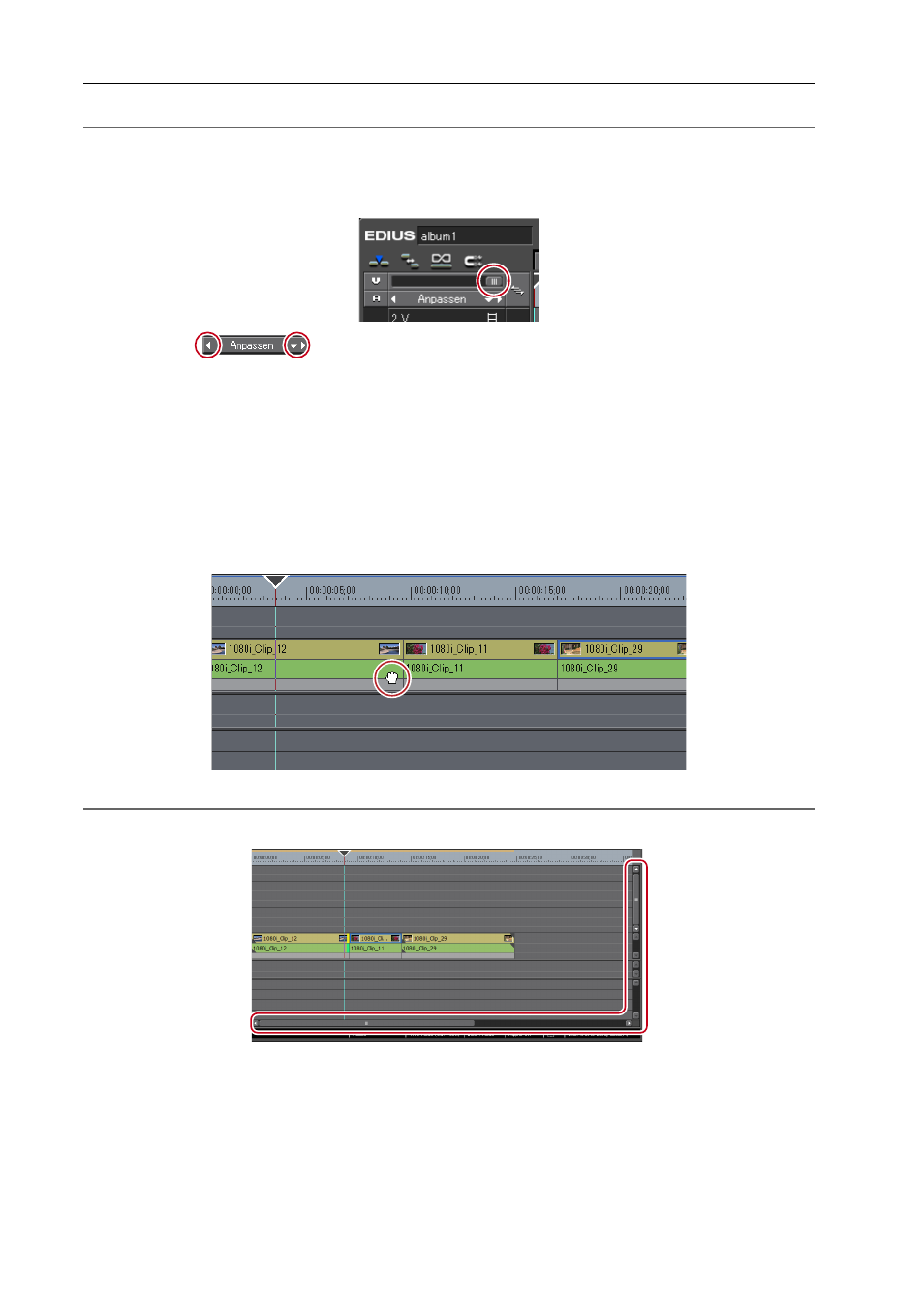
Bearbeiten von Timelines
226
EDIUS - Referenzhandbuch
2
Alternative
• Klicken Sie auf die Mitte der Zeitskala-Einstellung, um die aktuell festgelegte Anzeigeeinheit auf [Anpassen] zu
wechseln.
• Ziehen Sie die Zeitskala-Steuerung. Bewegen Sie den Schieberegler nach links, um die Anzeigeeinheit zu
verkleinern, oder nach rechts, um sie zu vergrößern. Ganz rechts befindet sich die Option [Anpassen].
• Klicken Sie auf
. Klicken Sie auf den linken Pfeil, um eine kleinere Anzeigeeinheit festzulegen,
und auf den rechten Pfeil, um eine größere Anzeigeeinheit festzulegen.
3
•
Wenn sich in der Timeline ein Clip befindet, können Sie die Zeitskala-Einstellungen im Bereich von [1 Bild] bis
[Anpassen] fein-anpassen, indem Sie die Zeitskala-Steuerung ziehen. Die Skala wird während der
Feinanpassung als „----“ angezeigt.
Verschieben des Anzeigebereichs
Sie können den Bereich verschieben, der aktuell im Timeline-Fenster angezeigt wird.
1 Ziehen Sie bei gedrückter [Alt]-Taste auf der Tastatur mit der rechten Maustaste.
2
Alternative
• Verschieben Sie den Schieberegler unten am Timeline-Fenster oder den Schieberegler rechts an der Spur.
Anpassen an einen gewünschten Bereich
Sie können einen gewünschten Ansichtsbereich der Timeline festlegen und diese an diesen Bereich anpassen.